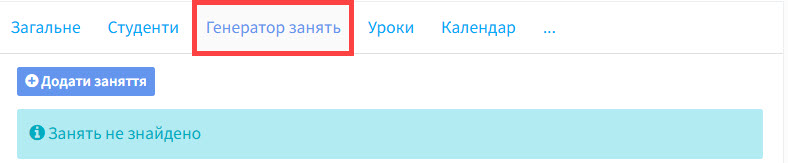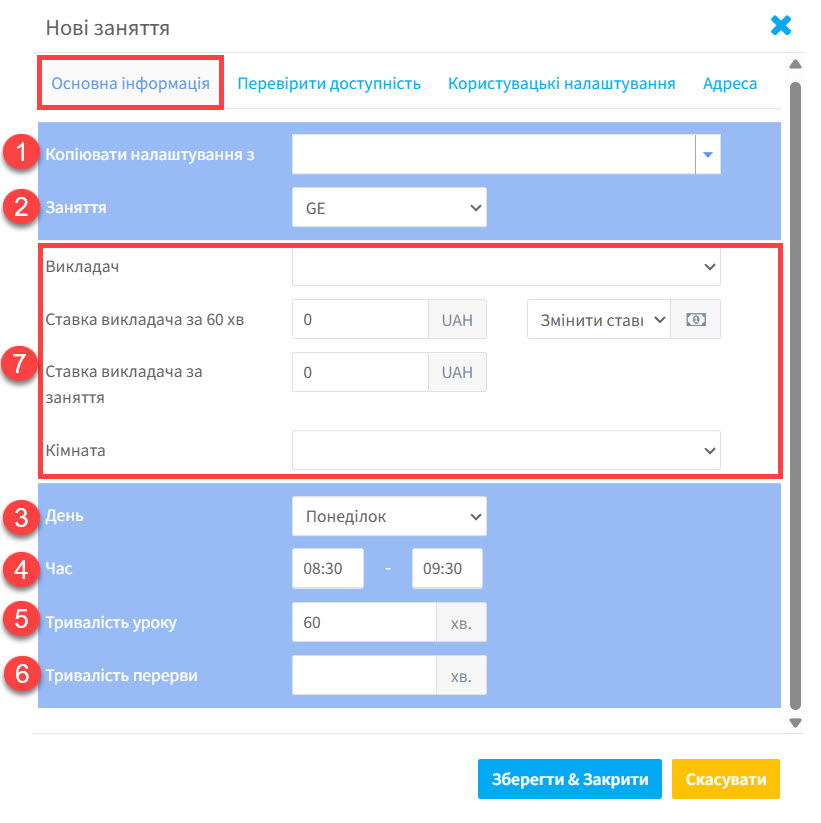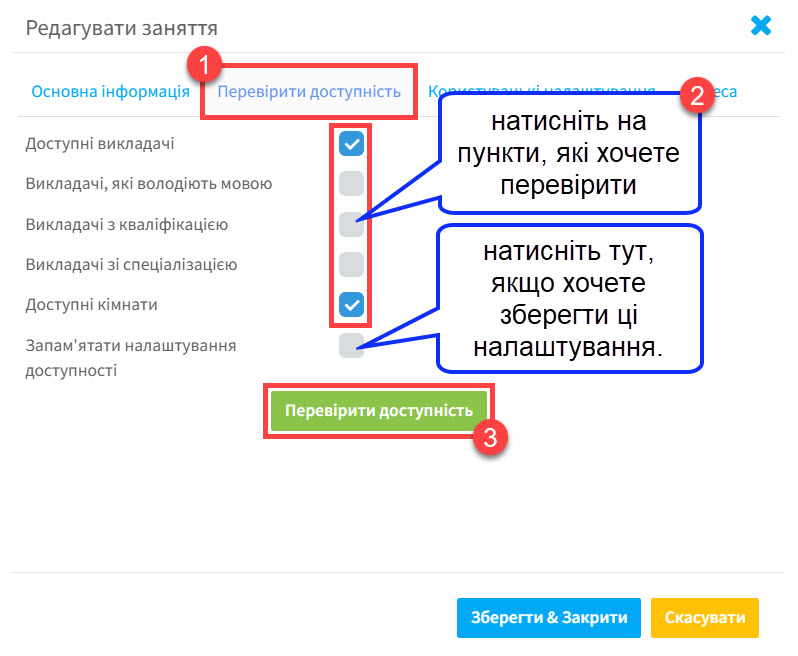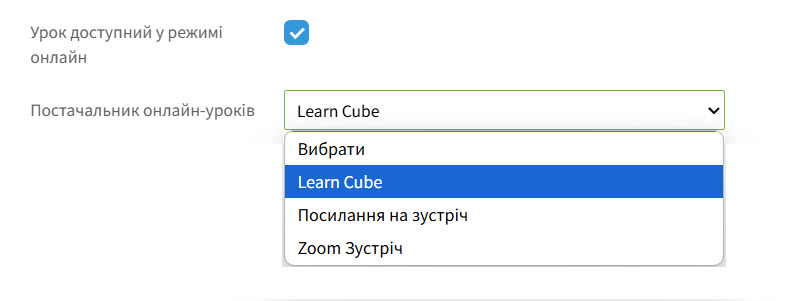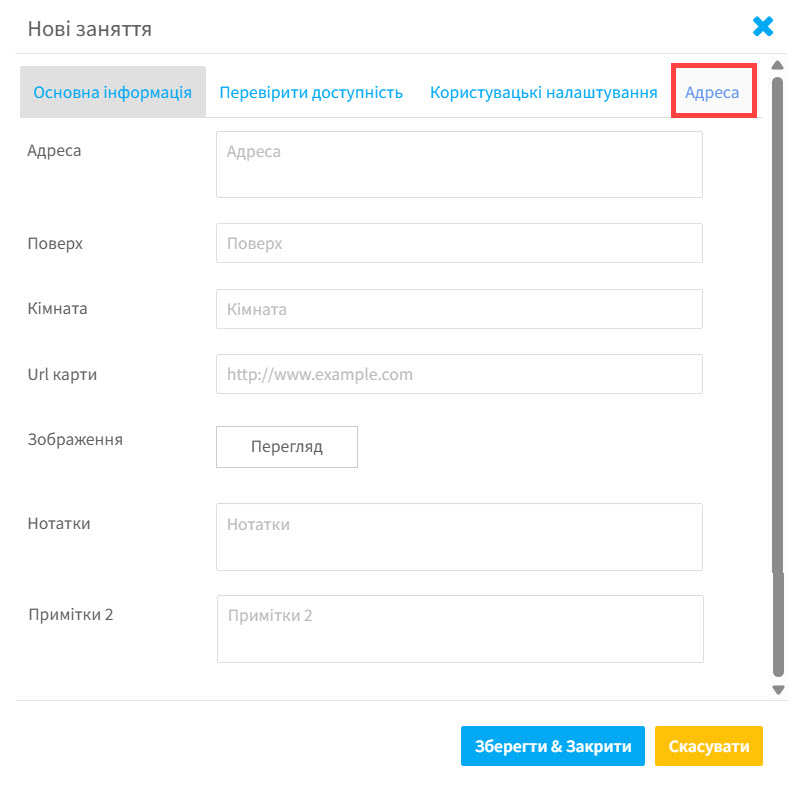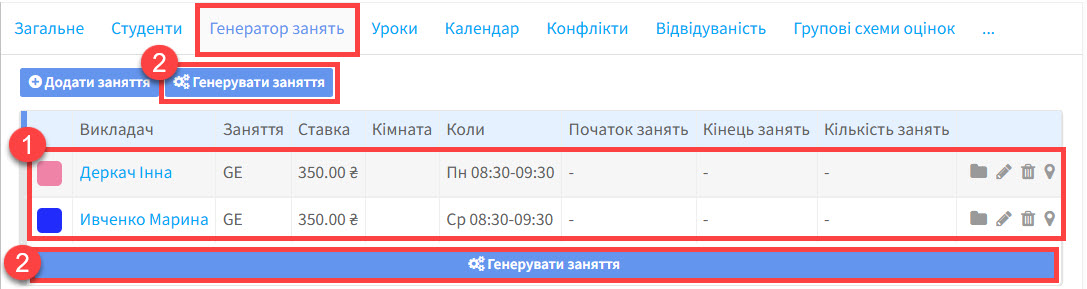У вкладці “Генератор занять” ми вносимо інформацію про викладача, класну кімнату, дні та час занять.
Натисніть на “Додати заняття”
і з’явиться наступна інформація:
- Скопіювати налаштування з: як тільки ви створите ваші перші деталі заняття для цієї групи, ви можете скопіювати деталі та редагувати їх для інших занять у цій групі.
- Заняття: таким чином можна виявити схожий тип уроків у ваших календарях. Їх можна знайти у Налаштуваннях — Налаштування групи.
- День: оберіть день тижня.
- Час: введіть початок та кінець уроку.
- Тривалість уроку: введіть тривалість уроку. Тут вказано тривалість уроку за замовчуванням у ваших налаштуваннях.
- Тривалість перерви: якщо під час уроку у вас є перерва, введіть її тут і тривалість уроку буде продовжена. Перерви не оплачуються викладачам.
- Викладачі та кімнати: у цьому розділі ми можемо обрати кімнати та викладачів для занять. Якщо ви не впевнені, які кімнати та викладачі вільні у конкретний день та час (пункти 3 та 4), ви можете скористатися функцією “Перевірити доступність” (див. нижче). Оплату викладача за уроки можна вибрати з випадаючого списку “Змінити ставку” (її потрібно спочатку ввести в профілі вчителя на його картці. Див. тут). Ви можете ввести та змінити ставку у двох інших полях.
Перевірити доступність
Тут ви можете перевірити, які викладачі та кімнати доступні в день та час запланованого заняття.
- Перейдіть до “Перевірити доступність”.
- Оберіть те, що ви хотіли б перевірити, плюс критерії для викладача.
- Натисніть на “Перевірити доступність”.
Після того, як ви натиснули на “Перевірити доступність”, ви повернетесь до картки “Нові заняття”. Лише викладачі та кімнати, які доступні того дня і часу та будь-які інші критерії, які ви обрали, з’являться у випадаючому списку.
Користувацькі налаштування
Якщо заняття у вашій групі відбуваються не на щотижневій основі, ви можете створити уроки із такою частотою, яка вам необхідна.
- Введіть початкову та кінцеву дату занять.
- Якщо є фіксована кількість занять, введіть її.
- Вкажіть як часто будуть проводитись заняття. Є такі опції:
- Тиждень
- 2 тижні
- 3 тижні
- 4 тижні
- Якщо це онлайн-урок, натисніть тут. (Див. нижче)
- Натисніть “Зберегти і Закрити”, коли ви закінчили налаштування.
Онлайн заняття:
Якщо заняття буде проводитися онлайн, після натискання на поле з’явиться наступний випадаючий список.
Адреса:
На цій картці ви можете додати деталі щодо місця проведення: транспорт, фото, Google-карта, і т.д. Ця функція є корисною, якщо заняття проходять не в самій школі, і коли є заміна викладача, оскільки вони можуть ввійти у свій обліковий запис SchoolMate і побачити адресу та деталі маршруту.
Тепер, коли деталі про заняття вже вказані, усе, що вам необхідно зробити — це натиснути тут:
Генерувати заняття
Як тільки ви додали деталі заняття, дні та час і натиснули на “Зберегти”, деталі будуть додані до картки. Зараз ви можете створити заняття.
- Деталі заняття.
- Щоб створити заняття, натисніть на “Генерувати заняття”.
Коли ви це зробите, заняття з’являться на картці Уроки.
When you have done this, the classes will appear on the Lessons Card.